2012年4月26日
 基本中の基本、Blade&Soul の UI システムを把握する [
BnS - 3次CBT 特集
]
Tweet
基本中の基本、Blade&Soul の UI システムを把握する [
BnS - 3次CBT 特集
]
Tweet
基本が分かるとゲームを楽しみやすいのは事実。
3次 CBT を通じて、もっと進化した Blade&Soul UI に対して調べよう。
(inven)
●多様な情報が分かる UI 基本情報
Blade&Soul は、アクションゲームの様な操作感を目標にしており、その他 MMORPG の様に
具体的な数値で画面を満たしている訳では無く、戦闘状況を素早く認識する事が出来る、
そんな簡潔なデザインをしている UI なのが特徴だ。
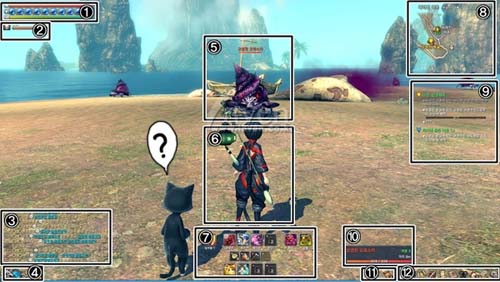
1.キャラクター状態ウインドウ
- 生命力と内力、軽功バーが表示される。
環境設定において状態バー数値表示を選択すれば、正確な数値を表示する事も出来る。
2.パーティー情報ウインドウ
- パーティー中のパーティー員の情報を表示する。
召還者の場合には、召還獣の情報も表示してくれる。
パーティー情報ウインドウをマウス右側ボタンでクリックすれば、パーティーに関わるメニューを行う事が出来る。
3.チャットウインドウ
- 一般チャットメッセージからシステムメッセージ、戦闘メッセージまで表示される。
チャットタブを追加して、願う種類のチャットバーを表示する事も出来る。
- チャットモード変更命令語
一般対話 「/s」,パーティー対話 「/p」,地域対話 「/z」,ウィスパー 「/t」
4.キャラクター情報
- キャラクターの名前と、レベル等の情報を表示してくれる。
経験値バーにマウスを当てれば、現在までに獲得した経験値と、
次のレベルアップに必要な経験値の量が分かる。
5.対象の戦闘情報
- キャラクターが眺める対象と、戦闘中の敵に対する情報等を表示してくれる。
6.キャラクター
- プレイ中のキャラクターは画面中央にいて、キャラクターを中心に情報が表示される。
7.ショートカットキー スロット
- 基本的に使用可能な武功スキルと、状況に合う様に発動されるアクションキー、
その他消耗品等が表示される。
各アクションのショートカットキーは、マウスでクリックして使う事も出来る。
8.ミニマップ
- キャラクターが位置した地域を中心に、クエスト NPC や遂行地域等、
周辺地形をひと目で把握出来る様に表示してくれる。
- ミニマップは 「,」 キーを利用して、拡大や縮小を行う事が出来るし、
「N」 キーを押して、透明状態を変更する事も出来る。
9.クエスト遂行リスト
- 進行中のクエストと、進行状態を表示してくれる。
種類別に各職業に当たる職業クエストは紫色,メインクエストは黄色,一般クエストは青色で表示される。
10.対象情報
- キャラクターが正面を眺めている時、自動でターゲッティングが行われるモンスターや、
NPC の名前,体力,レベル等の情報を表示してくれる。
11.状態情報アイコン
- パーティー招待状態や、耐久値状態等、キャラクターが進行中の情報と関係する状態情報を、
アイコンで表示してくれる。
12.メインメニュー
- 人脈(F4),全体マップ(M),ステータス(P),クエストジャーナル(J),武功メニュー(K),
修練(Y),インベントリ(I),経済 / コミュニティ,システムメニュー(ESC)等、
各種メニューと機能ウインドウを実行させる事が出来る。
マウスクリックとショートカットキーを利用して実行可能だ。
●自分だけの UI 配置!UI の位置を決めて使う UI 編集機能
ESC キーを押して、システムメニュー上の UI 編集機能をクリックするか、
ショートカットキー Shift + F1 キーを押せば、画面 UI をマウスでドラッグして、
願う位置に配置して使う事が出来る様になる。

●その他オプション
ESC キーを押して、システムメニュー(ショートカットキー O)の環境設定ウインドウに入れば、
ターゲッティングとテーマ色,透明度等を変更する事が出来る。
(透明度は数値を高めるほど透明になる)
ターゲッティングは、環境設定タブ → ゲーム → ターゲッティング部分を選択して、
ターゲットの模様(6種類)と色(6種類)の変更,ターゲッティング ガイドの透明度,
インジケーターの色(6種類)と透明度,対象に適用された効果情報、表示文の大きさ,
ターゲッティングのスピード等を設定する事が出来る。
インジケーターは、正面に見えている敵をターゲットする時、ターゲットが大きくなって、
フォーカスされた対象に固定される範囲を選ぶ設定だ。
(ただ、正面視野から脱したり、距離が遠くなればターゲットから外れる)
ターゲッティングのスピードは、モンスターが多く殺到している時、スピードが高いほど、
キャラクター方向によってターゲット変更が酷くなり、スピードが低いほど鈍感になって、
少しフォーカスを移動させても、該当のモンスターにターゲットが留まる方式だ。

テーマ設定は、環境設定タブ → グラフィック → テーマ設定部分を選択して、
テーマの色(24種類)とインターフェイス透明度を調節する事が出来る。
テーマ色を変更すれば、インベントリウインドウやチャットウインドウ等、基本 UI ウインドウの背景色が変更される。

テーマの色

右と左でテーマの色を変更した結果。こんなに色が変化する。
投稿者 (む) : 2012年4月26日 21:05